Configurar um servidor DNS no Cisco Packet Tracer pode parecer complicado, mas é uma habilidade valiosa para qualquer profissional de TI ou empresa de suporte de TI. Para configurar o servidor DNS no Cisco Packet Tracer, você precisa habilitar o serviço DNS no roteador e mapear os nomes de host aos endereços IP usando comandos específicos. Esses passos são fundamentais para garantir que a sua rede funcione corretamente, permitindo que os dispositivos se comuniquem de maneira eficaz.
Muitos iniciantes podem sentir um pouco de medo ao ver tantos comandos e configurações. Mas, acredite, com prática e paciência, qualquer um pode dominar essa tarefa. Além disso, entender como configurar um servidor DNS oferece a você um controle maior sobre a sua rede, tornando-a mais segura e eficiente.
Imagine a satisfação de ter uma rede onde cada dispositivo é facilmente encontrado, tudo graças à sua habilidade recém-adquirida. Então, vamos lá! Vamos explorar como configurar o servidor DNS e fazer a mágica acontecer.
Preparando o Ambiente no Packet Tracer
Para configurar um servidor DNS no Cisco Packet Tracer, é fundamental preparar corretamente o ambiente de rede. Isso inclui a escolha dos dispositivos a serem usados e a configuração básica desses dispositivos.
Escolha dos Dispositivos e Conexão de Rede
Primeiro, escolha os dispositivos necessários para montar a rede. Você precisará de um roteador, um switch, e alguns PCs. No Packet Tracer, você pode selecionar esses dispositivos na área de trabalho e arrastá-los para o espaço de trabalho.
Depois de selecionar os dispositivos, conecte-os utilizando cabos apropriados. Use cabos de console para conectar PCs ao roteador e cabos cruzados para ligar os switches. Configure a topologia de rede de forma que todos os dispositivos possam se comunicar.
Para quem trabalha em uma Empresa de suporte de TI, entender essa configuração básica é essencial para garantir que todos os dispositivos estejam bem interligados e prontos para a configuração do servidor DNS.
Configuração Básica dos Dispositivos
Depois de conectar os dispositivos, é hora de configurá-los. Comece configurando o roteador com um nome de host e defina a interface com o endereço IP. Use o CLI para inserir os comandos de configuração.
Passos para configurar o roteador:
- Abra a sessão do CLI.
- Digite
enablepara entrar no modo privilegiado. - Use
configure terminalpara entrar no modo de configuração global. - Configure o hostname com
hostname MeuRoteador. - Configure a interface com
interface fa0/0e defina o IP comip address 192.168.1.1 255.255.255.0. - Não esqueça de ativar a interface com
no shutdown.
Para os PCs, configure os endereços IPs e a gateway padrão através da interface gráfica do Packet Tracer. Atribua IPs dentro da mesma sub-rede do roteador e configure o servidor DNS usando o End Device Config.
Lembrar-se de salvar as configurações feitas é crucial para evitar a perda de dados. Estes passos garantirão que todos os dispositivos estejam prontos para a configuração do servidor DNS.
Configuração e Teste do Servidor DNS
A configuração de um servidor DNS no Cisco Packet Tracer é essencial para gerenciar nomes de domínio e resolver endereços IP. Testar o servidor DNS garante que ele funcione corretamente e responda às consultas.
Configurando o Servidor DNS
Primeiro, abra o Cisco Packet Tracer e selecione um dispositivo para atuar como o servidor DNS. Pode ser um computador ou um servidor dedicado.
Clique no dispositivo selecionado e acesse a aba Configuração. Em seguida, vá até a opção DNS no menu à esquerda. Será necessário adicionar registros A (A record) associando o nome de domínio ao endereço IP correspondente.
Adicione os dados necessários, como:
- Nome do domínio: exemplo.com
- Endereço IP: 192.168.1.1
Certifique-se de que o serviço DNS esteja ativado. Por fim, salve as configurações e feche a janela.
Verificação e Resolução de DNS
Para verificar se o servidor DNS está funcionando, utilize o comando ping ou nslookup em outro dispositivo da rede.
Abra a linha de comando no dispositivo de teste e digite: ping exemplo.com
Se a configuração estiver correta, o dispositivo deve receber uma resposta do endereço IP configurado. Outra forma de testar é usando o comando nslookup: nslookup exemplo.com
Deve retornar o endereço IP associado ao domínio. Isso confirma que o servidor DNS está resolvendo corretamente os nomes de domínio.
Testar diferentes domínios e registros ajuda a garantir que todas as configurações estão corretas. Se houver falhas, revise os passos anteriores ou consulte a ajuda de uma empresa de suporte de TI para resolução de problemas.
Segue um exemplo de teste bem-sucedido:
nslookup exemplo.com
Server: 192.168.1.1
Address: 192.168.1.1#53
Name: exemplo.com
Address: 192.168.1.1
Com esses procedimentos, você garante que o servidor DNS está funcionando de forma eficiente e que a rede está configurada corretamente.